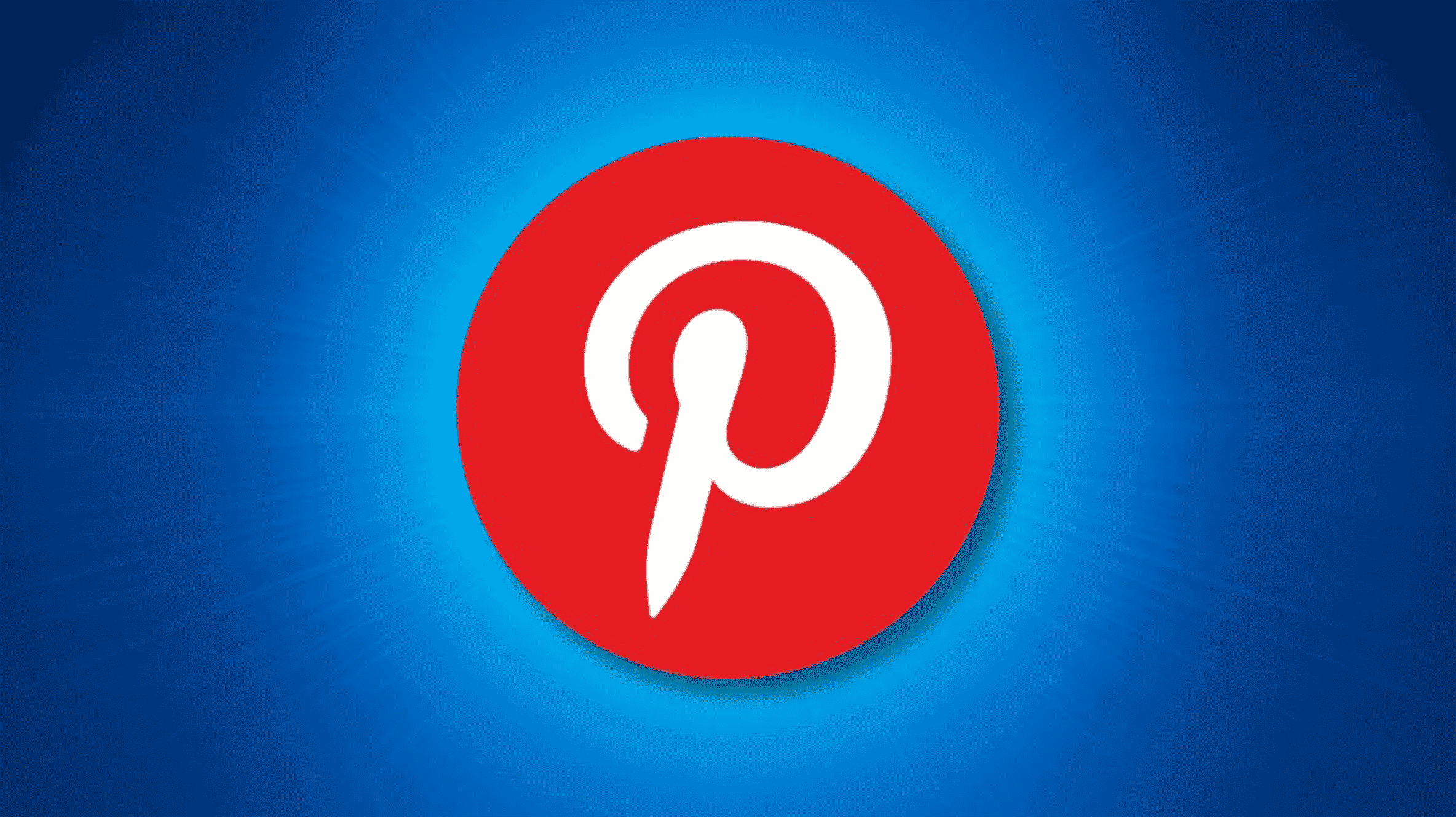Pinterest facilite la suppression des épingles indésirables de vos tableaux. Vous pouvez supprimer des broches spécifiques ou toutes les broches d’un tableau à la fois. Nous vous montrerons comment procéder à l’aide de votre ordinateur de bureau ou de votre appareil mobile.
Noter: Avant de les supprimer définitivement, vous voudrez peut-être télécharger vos images Pinterest.
EN RELATION: Comment télécharger des images de Pinterest
Supprimer des épingles individuelles sur Pinterest
Pour supprimer une épingle individuelle de votre tableau, c’est aussi simple que de sélectionner cette épingle et de trouver l’option de suppression. Voici comment.
Supprimer les épingles individuelles sur le bureau
Sur votre ordinateur de bureau, ouvrez votre navigateur Web préféré et lancez le site Pinterest. Connectez-vous à votre compte sur le site.
Dans le coin supérieur droit de Pinterest, cliquez sur l’icône de votre profil.

Sur votre page de profil, sélectionnez le tableau contenant l’épingle que vous souhaitez supprimer. Si votre épingle est enregistrée dans une section, choisissez cette section.

Sur la page du tableau, cliquez sur l’épingle.

La fenêtre de votre épingle s’ouvrira. En haut de cette fenêtre, cliquez sur les trois points horizontaux.

Dans le menu qui s’ouvre, cliquez sur « Modifier l’épingle ».

Vous verrez une fenêtre « Modifier cette épingle ». Dans le coin inférieur gauche, cliquez sur « Supprimer ».

Pinterest ouvrira une invite « Êtes-vous sûr ». Cliquez sur « Supprimer » pour supprimer définitivement votre épingle sélectionnée.
Avertissement: Assurez-vous que vous voulez vraiment supprimer votre épingle car vous ne pouvez pas la restaurer une fois qu’elle est supprimée.

Votre épingle sélectionnée a maintenant disparu de votre tableau. Profitez!
Saviez-vous que vous pouvez intégrer vos épingles Pinterest dans OneNote ?
EN RELATION: Comment intégrer des épingles Pinterest dans OneNote ou Word pour le Web
Supprimer des épingles individuelles sur mobile
Pour supprimer une épingle de votre appareil mobile, utilisez l’application officielle Pinterest.
Commencez par lancer l’application Pinterest sur votre téléphone. Connectez-vous à votre compte dans l’application.
Dans la barre inférieure de l’application, appuyez sur l’icône de votre profil.

Sur la page de profil, appuyez sur le tableau dans lequel votre épingle est enregistrée.

Sélectionnez la broche à supprimer.

Dans le coin supérieur droit de la page de l’épingle, appuyez sur les trois points horizontaux.

Dans le menu qui s’ouvre, sélectionnez « Modifier l’épingle ».

Faites défiler la page « Modifier la broche ». Appuyez ensuite sur « Supprimer cette épingle ».

Dans l’invite « Supprimer l’épingle » qui s’ouvre, appuyez sur « Supprimer » pour confirmer votre choix.
Avertissement: Une fois votre code PIN supprimé, vous ne pouvez pas le restaurer. Assurez-vous que vous êtes d’accord avec cela.

Votre épingle sélectionnée est maintenant supprimée. Vous êtes prêt.
Supprimer plusieurs épingles sur Pinterest
Si vous souhaitez supprimer plusieurs ou toutes les épingles d’un tableau à la fois, Pinterest offre également une option pour le faire.
Supprimer les épingles en masse sur le bureau
Pour supprimer plusieurs épingles à la fois, ouvrez un navigateur Web sur votre ordinateur et lancez le site Pinterest. Connectez-vous à votre compte sur le site.
Dans le coin supérieur droit de Pinterest, cliquez sur l’icône de votre profil.

Sur la page de profil, cliquez sur le tableau dans lequel se trouvent vos épingles.

Sur la page du tableau, juste en dessous du nom du tableau, cliquez sur « Organiser ».

Vous pouvez maintenant sélectionner les broches que vous souhaitez supprimer. Pour sélectionner toutes les broches, puis en haut des broches, cliquez sur le bouton « Sélectionner tout ». Pour supprimer les épingles sélectionnées, puis en bas de l’écran de votre navigateur, cliquez sur l’option « Supprimer » (une icône de corbeille).

Dans l’invite « Supprimer ces épingles », cliquez sur « Supprimer ».
Avertissement: Vos épingles supprimées ne peuvent pas être restaurées. Assurez-vous que vous ne voulez vraiment pas les broches que vous supprimez.

Et c’est tout. Vos épingles choisies sont maintenant supprimées.
Supprimer les épingles en vrac sur mobile
Pour supprimer des épingles en masse sur votre téléphone portable ou votre tablette, lancez l’application Pinterest et connectez-vous à votre compte.
Au bas de l’application, appuyez sur l’icône de votre profil.

Sur la page de profil, appuyez sur le tableau dans lequel vos épingles sont enregistrées.

En haut de la page du tableau, appuyez sur « Organiser ».

Vos épingles sont maintenant sélectionnables. Appuyez sur les épingles que vous souhaitez supprimer. Pour sélectionner toutes vos épingles, appuyez sur « Sélectionner tout » dans le coin supérieur droit.
Ensuite, en bas de la page, appuyez sur « Supprimer » (une icône de poubelle).

Dans l’invite « Êtes-vous sûr » qui s’ouvre, appuyez sur « Supprimer ».
Avertissement: Pinterest n’autorise pas la restauration des épingles supprimées, alors assurez-vous de ne supprimer que les épingles dont vous n’avez pas besoin.

Et c’est tout.
Toutes vos épingles choisies sont maintenant supprimées de vos tableaux dans votre compte Pinterest. Profitez de vos tableaux d’affichage désencombrés !
De la même manière, vous pouvez également supprimer des publications de votre compte Instagram.
EN RELATION: Comment supprimer une publication de votre compte Instagram